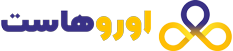سیستم مدیریت محتوای وردپرس یک CMS رایگان برای طراحی سایت می باشد که در دسترس همگان قرار دارد میتوانید با استفاده از آن سایت خود را به آسانی طراحی و مدیریت نمایید در این آموزش نحوه نصب وردپرس را بر روی سیپنل شرح خواهیم داد .
در ابتدا آخرین نسخه ی وردپرس فارسی را دانلود نمایید .از لینک هایی نظیر لینک دانلود نسخه وردپرس فارسی میتوانید بسته نصبی را دانلود نمایید .پس از اتمام دانلود از طریق آدرس www.yourdomain.com:2082 , وارد پنل مدیریتی هاست لینوکس خود شوید .به جای yourdomain.com آدرس دامنه خود را وارد نمایید .نام کاربری و رمز عبور هاست خود که پس از ثبت هاست در شرکت به ایمیل شما ارسال شده است را در فیلدهای مربوطه وارد نموده و گزینه Log in را بزنید تا وارد سیپنل شوید .

پس از لاگین به پنل در بخش FILES روی گزینه File Manager کلیک نمایید .

اکنون وارد پوشه Home هاست خود شده اید برای نصب وردپرس وارد پوشه public-html شوید .

همان طور که در تصویر مشاهده میکنید وارد قسمت public-html شده ایم برای آپلود بسته نصبی وردپرس در گزینه های بالا روی گزینه Upload کلیک کنید .

با استفاده از گزینه Select File بسته نصبی وردپرس که دانلود نموده اید را از سیستم خود انتخاب نمایید .

پس از انتخاب فایل ، آپلود فایل به هاست آغاز می شود باید تا انتهای بارگذاری صبر کنید در پایان آپلود ، نوار سبز رنگ تکمیل آپلود نمایش داده می شود و بارگزاری 100% می شود

پس از اطمینان از آپلود کامل وردپرس به File Manager بازگردید روی نام بسته نصبی کلیک کنید و در گزینه های بالا Extract را انتخاب نمایید .

پس از خارج شدن از حالت فشرده، پوشه ای با عنوان wordpress ملاحظه می شود. برای اینکه آدرس سایت شما بدون وردپرس نمایش داده شود باید اطلاعات داخل پوشه ی wordpress را به روت اصلی هاست یعنی public_html منتقل کنید. وارد پوشه wordpress شوید با استفاده از گزینه select all تمامی محتوای پوشه را انتخاب نمایید سپس روی گزینه Move کلیک کنید .

در پنجره ای که باز می شود آدرس مسیر ظاهر خواهد شد، wordpress را از انتهای آن برداریدو بر روی گزینه ی move files کلیک کنید تا تمامی فایل های شما بهpublic_html منتقل شود

در این مرحله باید دیتابیس ایجاد نمایید با استفاده از آموزش ساخت دیتابیس در cpanel میتوانید دیتابیس خود را ایجاد نمایید اطلاعات دیتابیسی که ایجاد نموده اید را یادداشت نمایید تا در مراحل بعدی از آن استفاده نمایید .پس از پایان کار وارد file manager شده و به شاخه ی public_html که وردپرس را در آن بارگذاری نموده اید مراجعه کنید. فایل wp-config-sample.php را پیدا کرده و آن را انتخاب کنید، سپس بر روی گزینه ی rename در بالای صفحه کلیک کنید .

در پنجره باز شده نام فایل را به wp-config.php ویرایش نموده و روی گزینه Rename File کلیک کنید تا نام فایل تغییر یابد .

پس از تغییر نام فایل آن را انتخاب کرده و از بالای صفحه گزینه ی Edit را بزنید تا این فایل در محیط ویرایشگر باز شود . در فایل کانفیگ در قسمت DB_NAME نام دیتابیس خود را جایگزین عبارت database_name_here نمایید دقت کنید که نام دیتابیس به همراه پیشوند آن باید وارد شود مانند test_dbweb . در قسمت DB_USER نام کاربر دیتابیس را جایگزین عبارتusername_here کنید نام یوزر نیز باید به همراه پیشوند آن باید وارد شود . در بخش DB_PASSWORD نیز رمز عبور کاربر دیتابیس را جایگزین عبارت password_here نمایید .پس از انجام تغییرات فایل را ذخیره نمایید .

آدرس سایت خود را در مرورگر وارد کنید صفحه زیر باز می شود اطلاعات را وارد کرده و سپس بر روی گزینه ی راه اندازی وردپرس کلیک کنید.رمز ظاهر شده را در فایلی ذخیره نمایید تا برای ورود از آن استفاده نمایید .

سایت وردپرسی شما نصب شد. روی گزینه ورود کلیک کنید .

به این ترتیب در مرحله ی پایانی کار وارد صفحه ورود به مدیریت وردپرس می شوید نام کاربری و رمز عبور که در مرحله ی قبل وارد نموده اید را در فیلدهای مربوطه وارد نموده روی گزینه ورود کلیک کنید تا وارد پیشخوان وردپرس شوید .